L'extension .zip est utilisée pour le format de fichier compressé. Ce format permet de compresser tous les fichiers d'un répertoire sans aucune perte de données. Les utilisateurs peuvent compresser plusieurs répertoires ou fichiers à la fois en utilisant le format de fichier Zip. Cependant, lorsque vous souhaitez extraire les fichiers zip dans la distribution Linux, vous devez utiliser un utilitaire de ligne de commande appelé "commande de décompression". Vous pouvez facilement extraire tous les types de fichiers zip en quelques minutes à l'aide de cet outil de ligne de commande.
Cet article vous montrera comment décompresser des fichiers via le terminal dans un environnement Linux. Nous avons implémenté la commande unzip sur le système CentOS 8. Ces commandes sont les mêmes pour toutes les distributions Linux, vous pouvez donc implémenter toutes ces commandes sur Ubuntu, Debian, LinuxMint et fedora, etc.
Utilisation de la commande unzip dans l'extraction de fichiers
La commande unzip n'est pas installée sur CentOS 8. Mais elle est préinstallée sur la plupart des distributions Linux. Ouvrez la fenêtre du terminal dans la barre latérale gauche de votre bureau dans CentOS 8 et installez cet utilitaire à l'aide de la commande suivante :
# yum install unzip
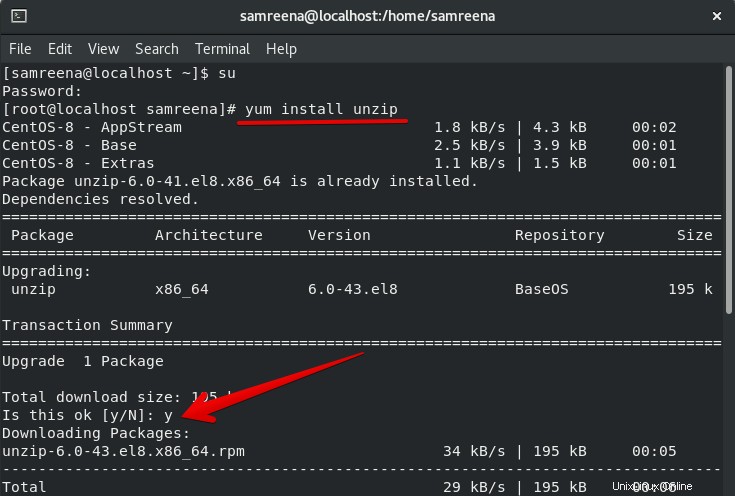
Extraction de fichiers à l'aide de la commande unzip
Vous pouvez facilement extraire un fichier zip en utilisant la commande unzip. À l'aide de la commande ci-dessous, vous pouvez décompresser un fichier dans un dossier ou un répertoire actuel :
# unzip file-name
Par exemple, si vous souhaitez extraire un fichier zip "monfichier.zip" dans le répertoire actuel "Téléchargements", accédez au dossier "Téléchargements" et répertoriez tous les fichiers. Maintenant, utilisez la commande suivante pour décompresser un fichier :
# unzip myfile.zip
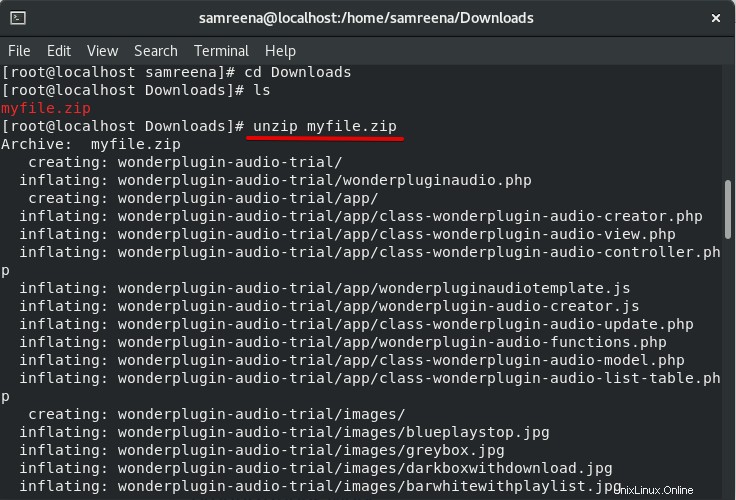
Extraire le fichier dans un autre répertoire
Si vous souhaitez extraire un fichier zip dans un autre répertoire, utilisez l'option -d avec la commande unzip. Pour extraire un fichier dans un autre répertoire, tapez la commande ci-dessous sur le terminal :
$ unzip file-name.zip -d /directory-path
Par exemple, vous souhaitez extraire un fichier zip dans les Documents au lieu de l'extraire dans les Téléchargements en cours. Ainsi, dans ce cas, la commande suivante sera utilisée :
# unzip myfile.zip -d /home/Documents/
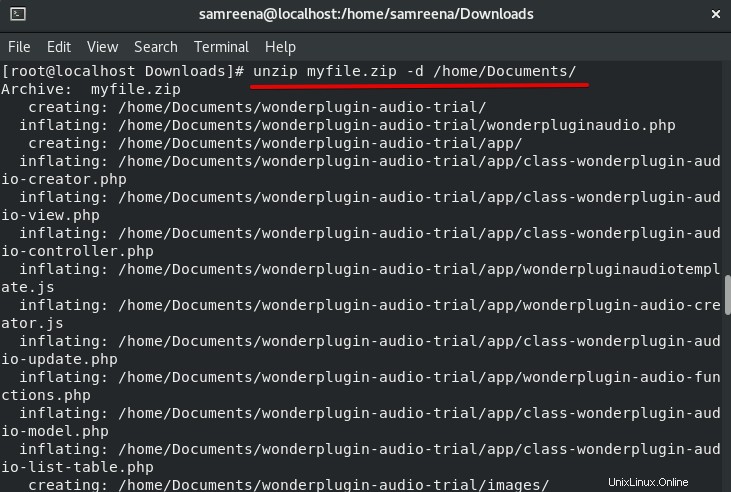
Décompressez les fichiers en supprimant la sortie
Lors de l'extraction d'un fichier, il imprime d'abord les noms de fichiers et affiche également un résumé de l'achèvement de la tâche. Si vous ne souhaitez pas imprimer tous les noms de fichiers, utilisez l'option "-q" avec la commande de décompression comme suit :
# unzip -q myfile.zip

Le "Monfichier.zip" est le nom d'un fichier zip. Vous pouvez remplacer votre propre nom de fichier.
Exclure le fichier lors de l'extraction d'un fichier ZIP
En utilisant l'option '-x' avec la commande unzip, vous pouvez également exclure des fichiers et des répertoires de l'extraction. Utilisez la commande suivante pour exclure un fichier lors de l'extraction d'un fichier.
# unzip file-name.zip -x exclude-name1 exclude-name 2
Par exemple, nous souhaitons exclure le dossier "app" de l'extraction du fichier. Ainsi, la commande ci-dessus prendra la forme suivante :
# unzip myfile.zip -x "*app*"
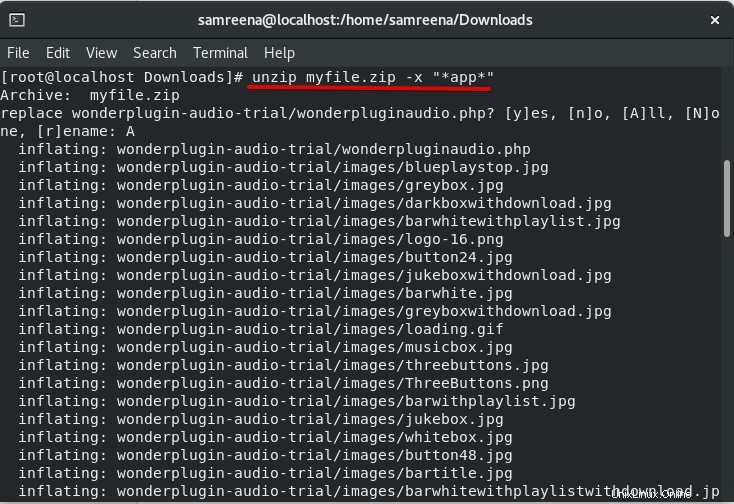
Ecraser les fichiers extraits existants
Si vous avez terminé l'extraction d'un fichier et tapez à nouveau la commande de décompression, il vous sera demandé d'écraser ou de renommer un fichier existant. Si vous souhaitez ignorer cette invite, tapez la commande de décompression suivante avec l'option -o :
# unzip -o myfile.zip
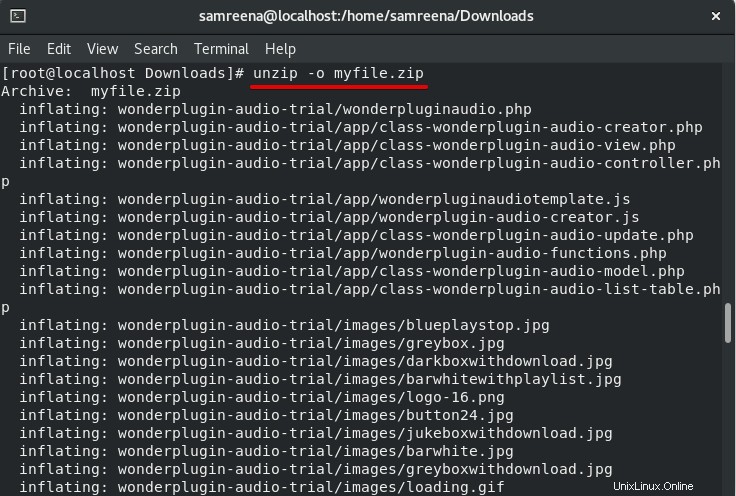
Utilisez la commande ci-dessus avec précaution, en raison d'une petite erreur, vous pouvez perdre toutes vos données d'origine.
Si vous ne voulez pas écraser ces fichiers existants, en utilisant l'option '-n', vous pouvez ignorer de force tous ces fichiers qui ont été extraits ou qui existent.
# unzip -n myfile.zip

Décompressez plusieurs fichiers
Vous pouvez également extraire plusieurs fichiers à l'aide de la commande unzip comme suit :
# unzip '*.zip'
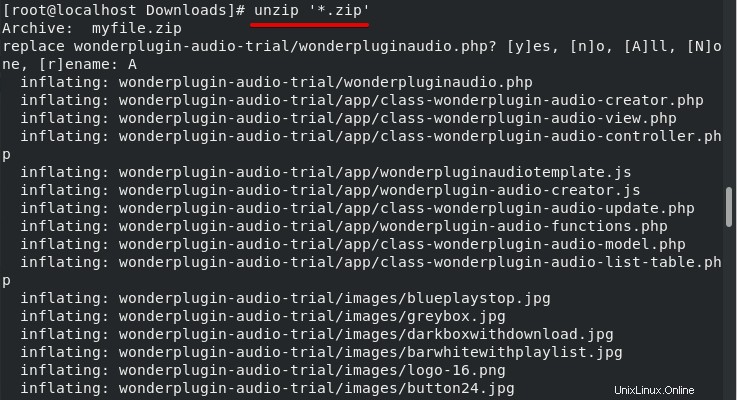
À la fin de l'extraction du fichier, vous pouvez voir combien d'archives sont extraites.
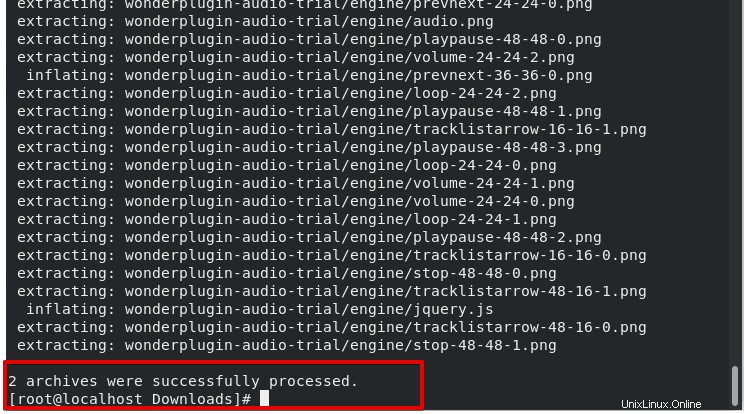
Répertorier le contenu du fichier zip
En utilisant la commande suivante, vous pouvez lister le contenu d'un fichier zip :
# unzip -l myfile.zip
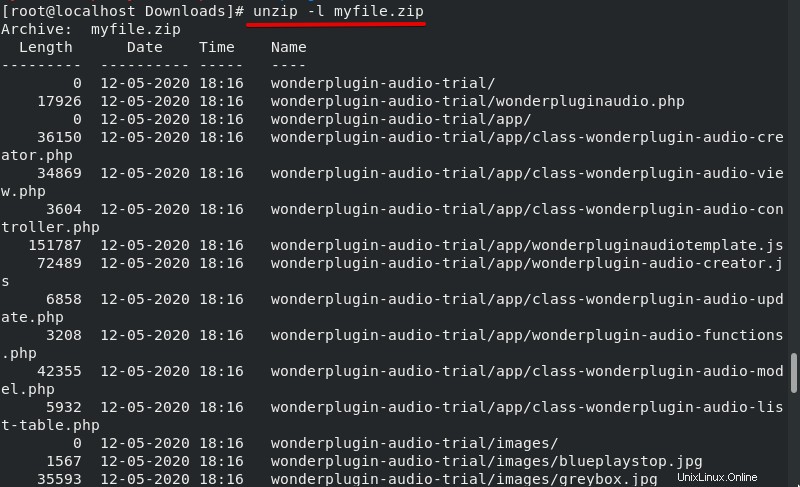
Conclusion
Nous avons expliqué comment utiliser la commande unzip sur le système CentOS 8 Linux. Nous avons exploré diverses utilisations de la commande unzip grâce à laquelle vous pouvez répertorier le contenu de l'archive ZIP et extraire des fichiers. Vous pouvez utiliser la commande unzip selon vos besoins.